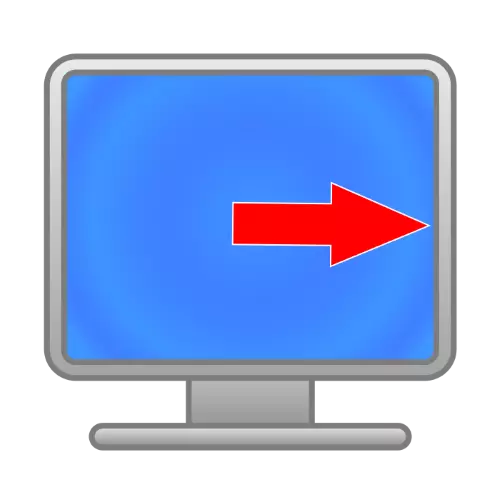
1-usul: yangilanish va ruxsatnomaning chastotasini sozlash
Eng tez-tez ko'rib chiqilmagan muvaffaqiyatsizliklar noto'g'ri ekranni yangilash parametrlari bilan kuzatiladi. Gap shundaki, monitorlarning ba'zi modellari ma'lum bir qaror va chastota bilan ishlash uchun mo'ljallangan, shuning uchun tasvir tomon tomonga siljiydi. Ushbu muammoni hal qilish uchun, mavjud bo'lgan maksimal qiymatlar o'rnatilishi kerak, bu quyidagicha amalga oshiriladi:
- "Ish stolida", sichqonchani bo'sh joydan bo'shatish uchun (PCM) va ekran sozlamalari elementidan foydalaning.
- Sozlamalar menyusida "Advanced Display Parametrlar" havolasini bosing.
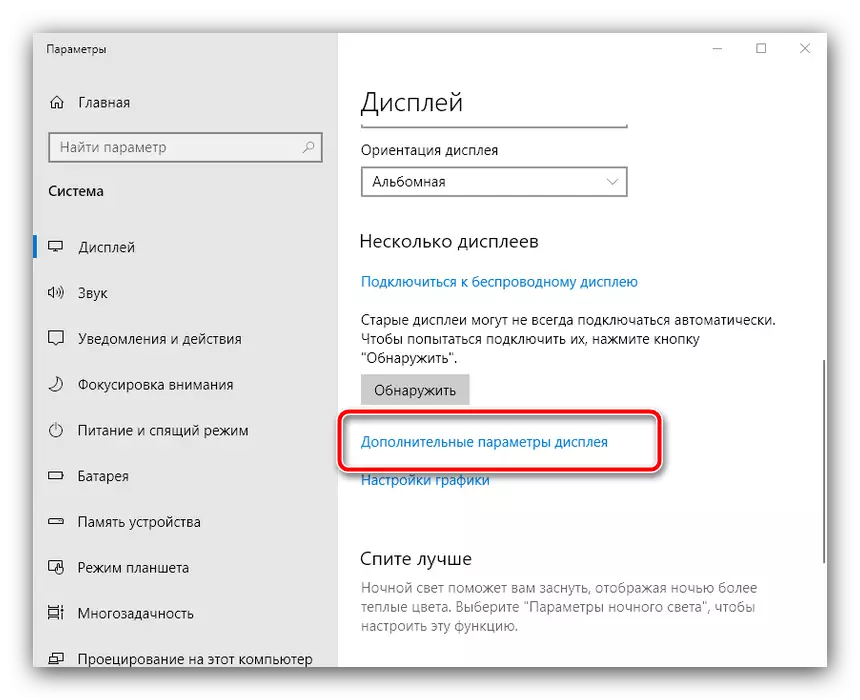
Bu erda "1-displey uchun video adapter xususiyatlari" ni tanlang.
- "Monitor" yorlig'iga o'ting va u erda "ekranni yangilash chastotasi" ochiladigan menyuda eng katta qiymatni tanlang, shundan iborat eng katta qiymatni tanlang, so'ngra "Qo'llash" va "OK" ni bosing.
- Barcha derazalarni aylantiring (siz tezda g'alaba + d kalit kombinatsiyasidan foydalanib, rasmning holatini tekshirishingiz mumkin). Agar hech narsa o'zgarmasa, "Displey" menyusiga qayting va "ekran o'lchamlari" ekranidan foydalaning va u erda siz eng qulay va "OK" ni bosing.
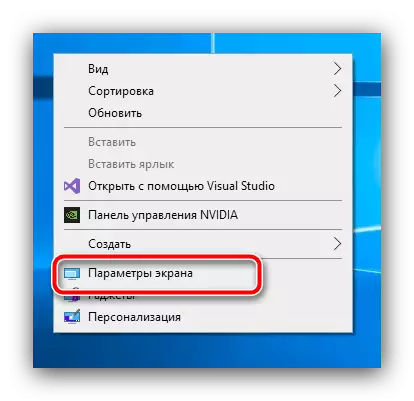
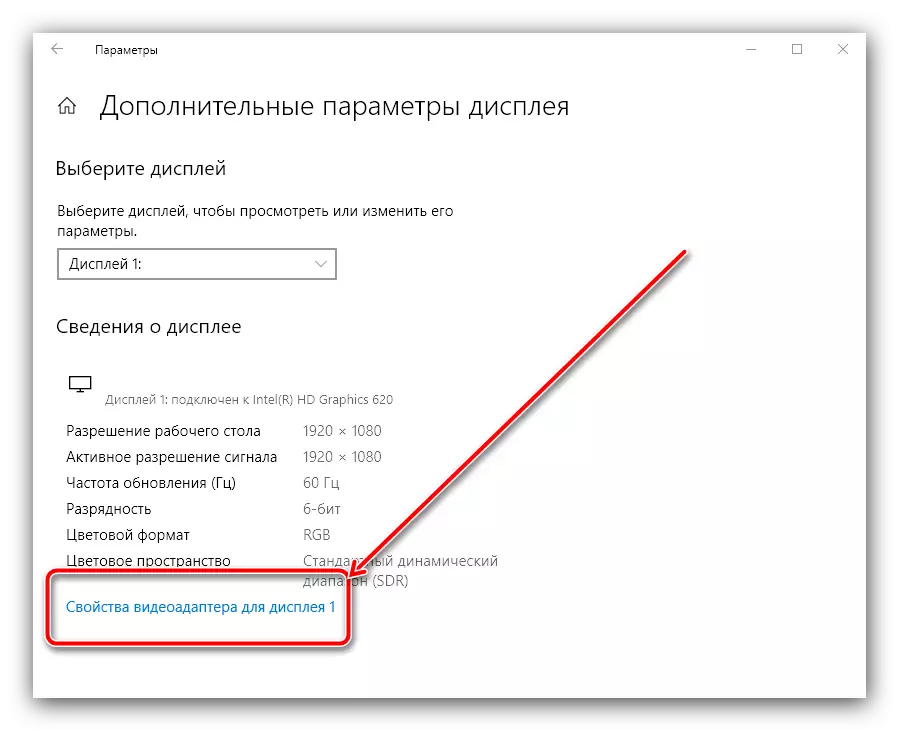
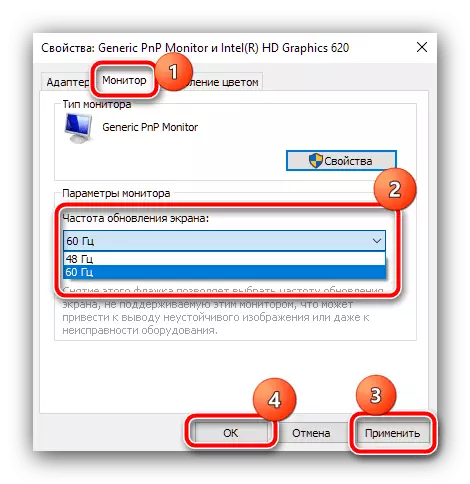
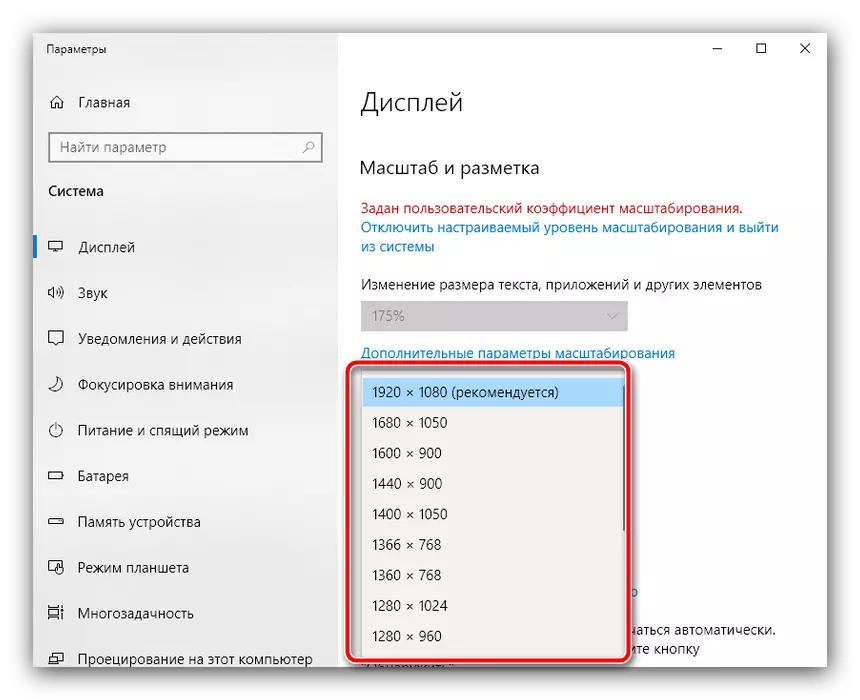
Ushbu manipulyatsiyadan keyin hamma narsa normal holatga kelishi kerak.
2-usul: Qurilmalar qayta o'rnatish
Agar oldingi usulni bajarayotganda, siz qiyinchiliklarga duch kelsangiz yoki kerakli natijaga erishmadingiz, ish eskirgan video kartasida yoki monitor dasturida bo'lishi mumkin. Ikkinchisi, ayniqsa, ilg'or professional yoki o'yin modelidan foydalansangiz, chunki ularning imkoniyatlari faqat mos keladigan dasturiy ta'minot mavjud. Ikkala qurilmalarni yangi qurilmalar uchun yangi haydovchilar uchun yangi versiyalarni o'rnatish tamoyillarini allaqachon ko'rib chiqdik, shuning uchun batafsil ko'rsatmalar uchun havolalardan foydalaning.
Ko'proq o'qish:
Video kartasi uchun haydovchilarni qayta o'rnating
Drayvlarni monitoring uchun moslashtirish
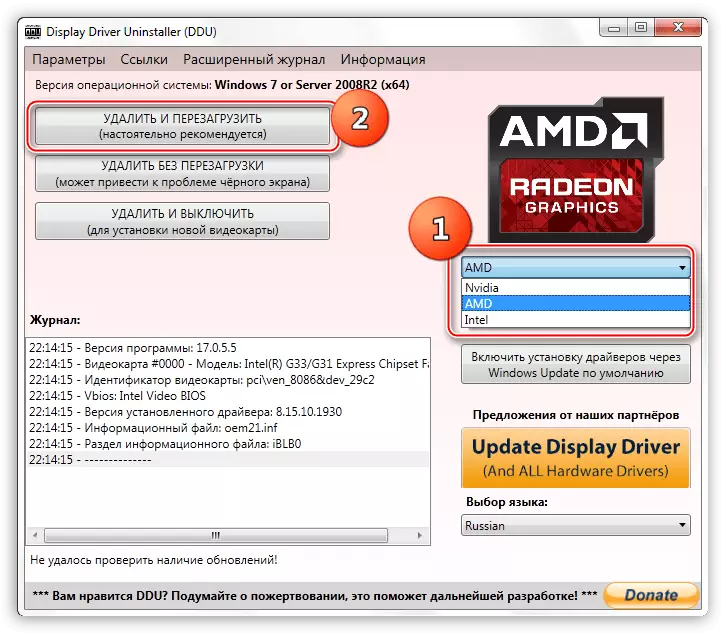
3-usul: o'rnatilgan monitor sozlamalari
Shuningdek, muammoning sababi, agar u o'z menyusi bo'lsa, noto'g'ri monitor sozlamalarida yarador bo'lishi mumkin.
- Qurilma uyida maxsus tugmani bosib sozlamalarni chaqiring.
- Ekranda menyu paydo bo'lganidan so'ng, "Rosting pozitsiyasi", "pozitsiyasi" nomlari va shunga o'xshash ma'noga ega bo'lgan va shunga o'xshash ma'noda kerakli holatni belgilang.
- Ba'zi modellarda avtomatik konfiguratsiya qilish vositasi mavjud - ko'pincha "avtomatik rostlash" yoki shunga o'xshash deb ataladi, undan foydalaning.
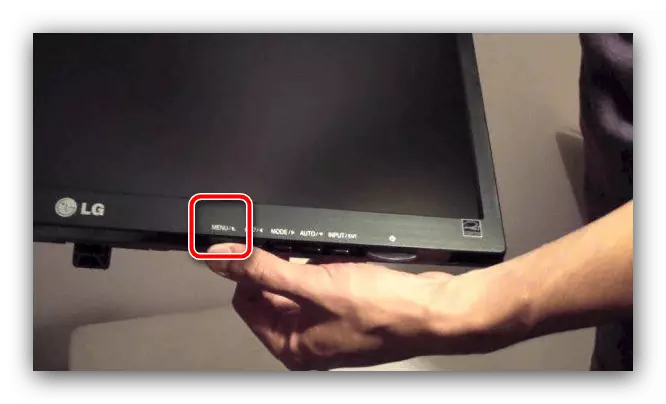
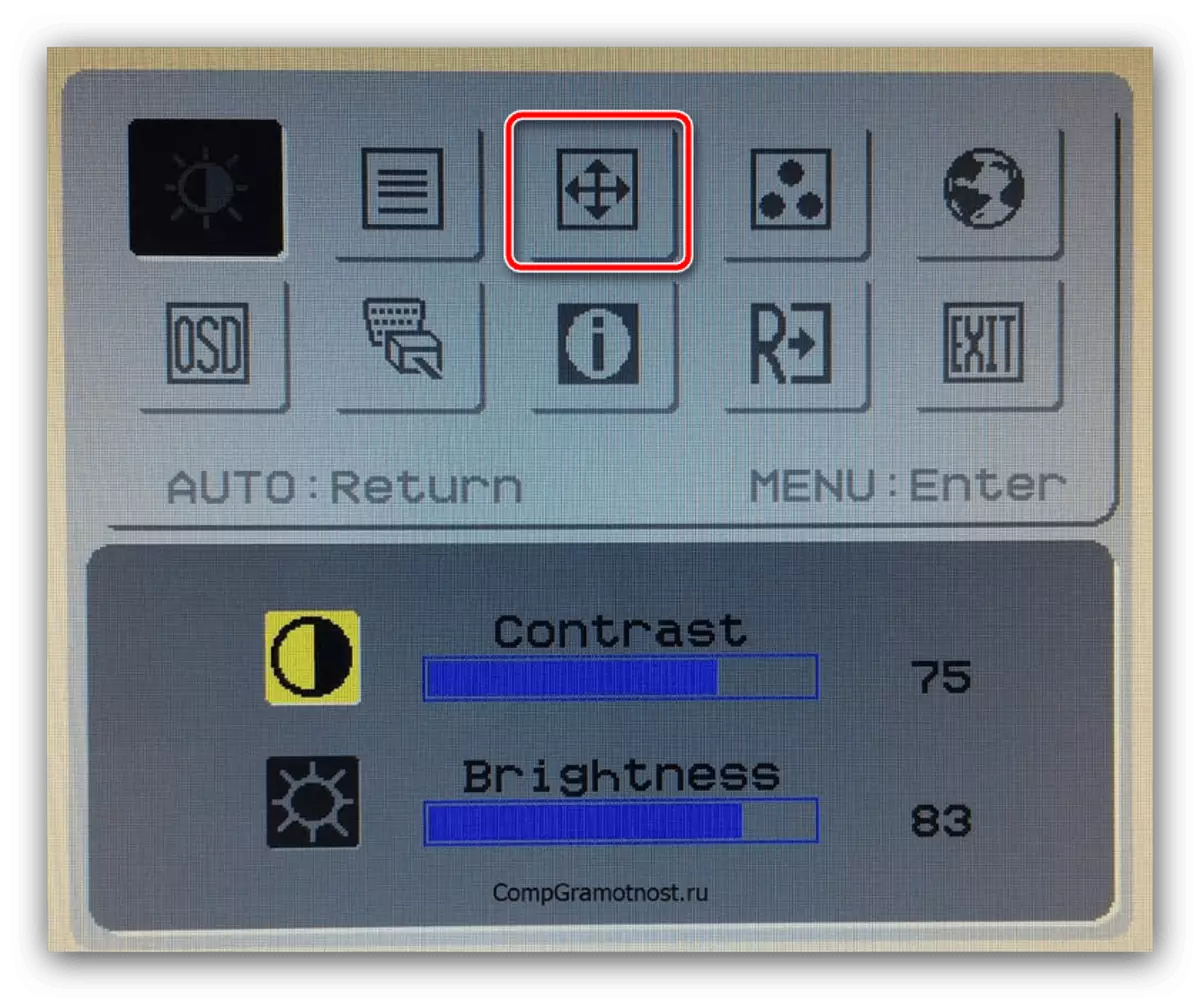
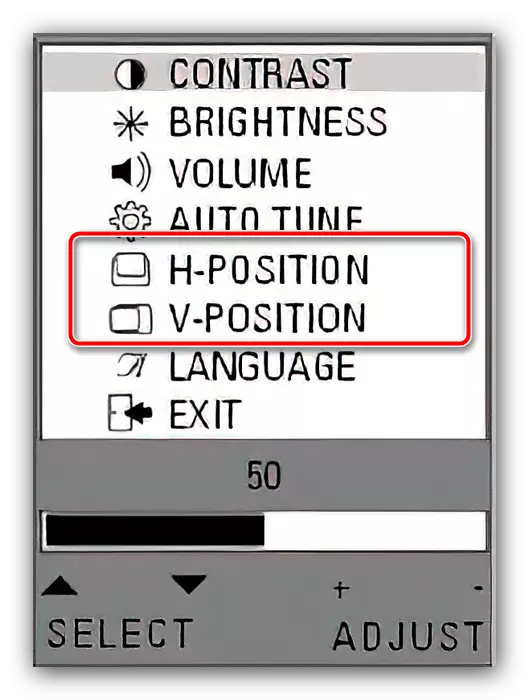
Ushbu harakatlar ijobiy natijaga olib kelishi kerak.
